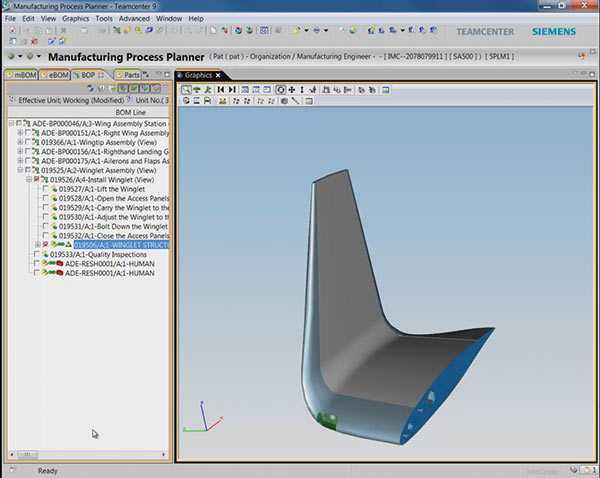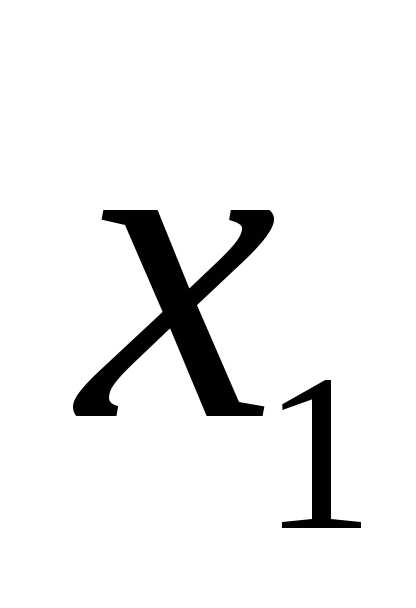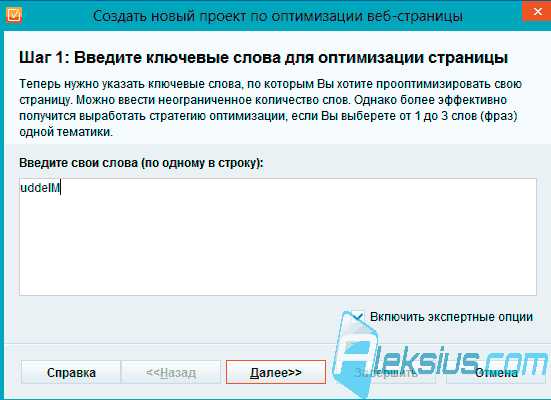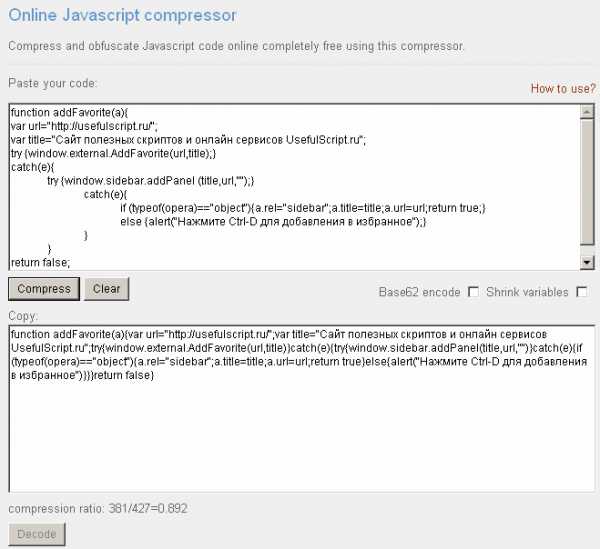Оптимизация канала и видео на YouTube под: Гугл, Яндекс и Ютуб. Оптимизация канала ютуб
Как оптимизировать канал на YouTube — пошаговое руководство
Не так давно в блоге были опубликованы ряд статей про оптимизацию и раскрутку видео на YouTube, а именно:
— Подбор ключевых слов для YouTube
— Как оптимизировать видео для YouTube
— Как раскрутить видео в YouTube, получить ТОП и трафик – большое руководство
Но в статьях и руководстве не было рассмотрены моменты, как оптимизировать канал на Ютубе. Именно про то, как оптимизировать канал на YouTube с примерами и важными нюансами сегодняшняя статья.

Если провести небольшую параллель, то:
— страница видео = страница сайта
— разделы на канале = разделы сайта
— страница канала = ваш сайт на Ютубе
Для того, чтобы получать лучше результаты от вашего канала, его желательно хотя бы базово оптимизировать. В статье мы детально рассмотрим такие моменты, как:
А теперь перейдем по всем моментам детально:
1. Оформление
Первое на что стоит обратить внимание это:
— фоновое изображение
— сведения
— ссылки
Это самые первые 3 момента, которые очень быстро можно сделать.
Когда вы посмотрите справа, то вам показываются рекомендации по оформлению канала.
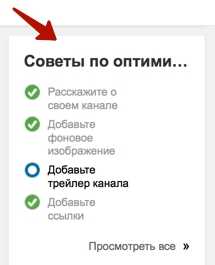
Давайте более детальнее:
А) Фоновое изображение
Для добавления фонового изображения нажмите:
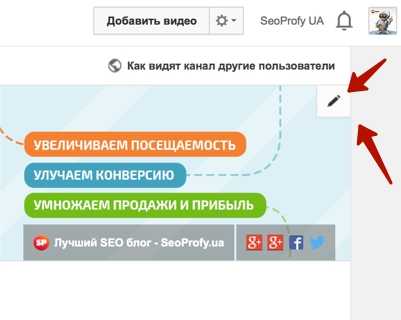
Далее переходим к загрузке изображения:
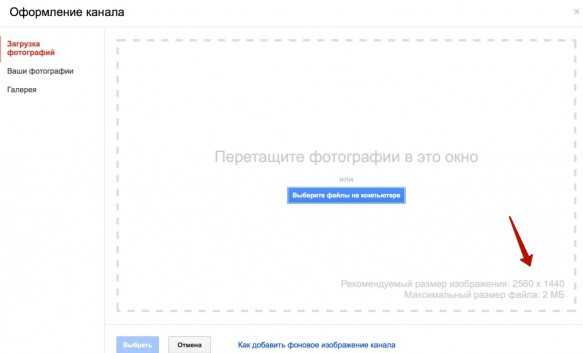
Важно: обратите внимание на размер картинки, который рекомендуем сделать YouTube.
Если не обращать на размер изображения внимание, то можно долго намучатся с ним.
Что написать или отобразить на изображении?
Можно:
— структурировать ваши основные направления
— поставить картинку в тему, к вашему бизнесу
— изобразить логотип компании
— поставить актуальное предложение (мероприятия, акции и т.д.)
Мы сделали так:
Обычно лучше сделать так:
— посмотреть похожие каналы по вашей тематике
— сделать в стиле вашей компании или сайта
— и попробовать сделать так, чтобы дизайн отличался
Цель фонового изображения, дать понять, о чем это канал на Ютубе пользователю.
Б) Сведения
В сведении к каналу мы пишем о чем этот канал. Можно описать как кратко, так и детально.
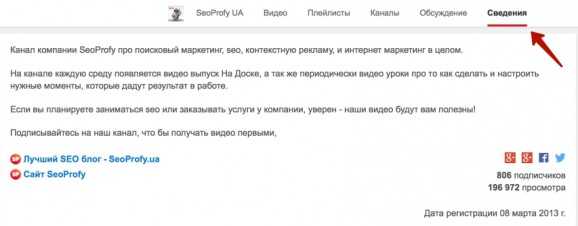
А можно и очень кратко описать, например:
Описание никак не повлияло на то, что канал стал очень популярным и его видео смотрят миллионы человек.
В) Ссылки
Ссылки мы добавляем так же через раздел сведения.

Первая ссылка, будет отображаться в шапке над фоновым изображением канала. А так же ссылки на социальные профили тоже.
Поэтому, ссылки добавляем обязательно. Ведь по ним будет идти трафик на сайт и страницы соц. сетей.
Это основное, что нужно сделать сразу, при создании канала на Ютубе. Желательно сделать сразу.
Переходим к очень важному этапу оптимизации канала на YouTube – плейлисты.
2. Плейлисты
Плейлисты – это внутренние категории или разделы вашего канала. Чтобы все было по полочкам и структурировано, то за это отвечают именно они.
До создания этой статьи видео на нашем канале выглядели вот так:
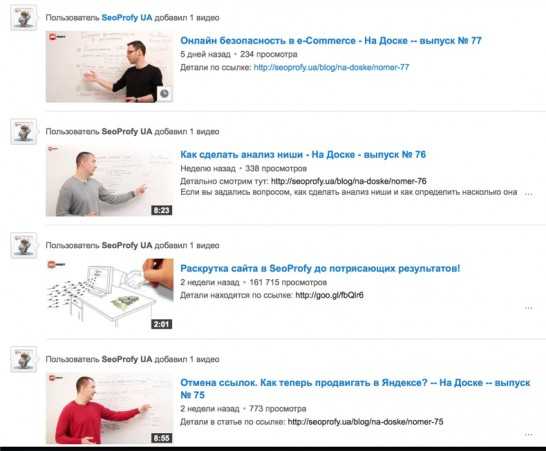
Все видео в одну ленту. Как и у большинства каналов. Цель организации и оптимизации разделов:
— лучше видимость
— топ по ряду запросов
— удобство для пользователей
Для создания плейлистов переходим:

В настройках плейлиста ставим:
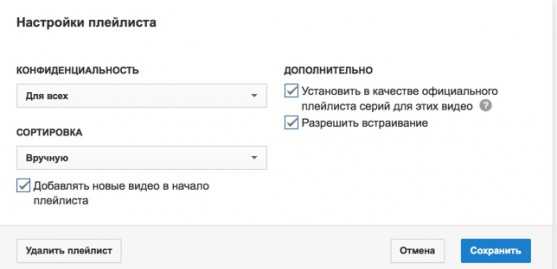
Важно: название вашего плейлиста, это ключевое слово, которое выводиться в title, поэтому некоторые разделы можно назвать нужными ключевыми словами.
После того, как мы создали плейлист, переходим к добавлению видео в него.
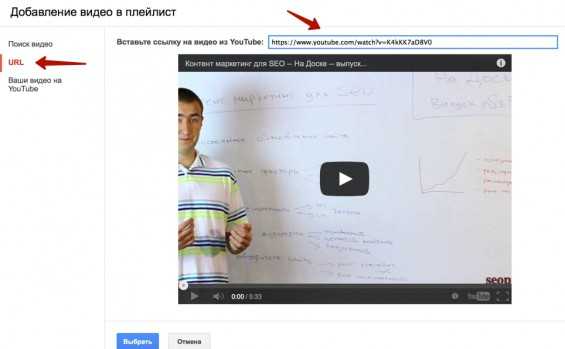
Лучше всего добавлять видео по ссылке. Это сделать быстрее всего. Вставили ссылку и добавили видео в ваш плейлист.
После того, как вы добавили все видео в нужный плейлист, то к плейлисту можно сделать текстовое описание. Например:
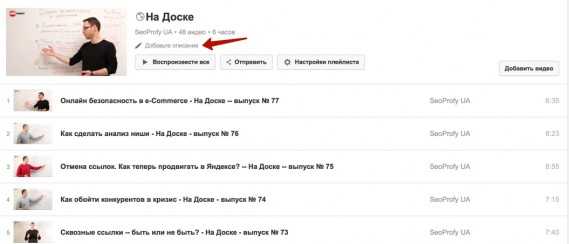
В итоге мы добавляем описание, которое четко описывает нужный плейлист.
Хорошо сделано у наших коллег, WebPromoExperts:
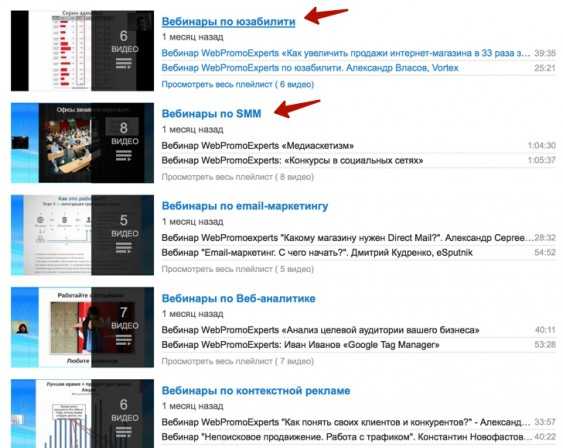
Структуризация видео, особенно если его много, помогает быстрей пользователям найти контент на вашем канале. А так же поднять ряд разделов в топ.
3. Разделы на главной
После того как мы создали плейлисты, сразу возникает вопрос: а как их добавить на главную страницу? Так чтобы на главной странице все было структурировано.
Вот, что об этом пишется в рекомендациях по оптимизации от YouTube:
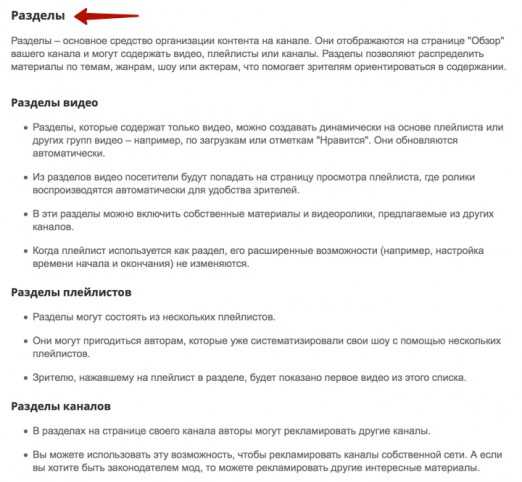
Но как так сделать?
А) Изменяем настройки обзора
Нужно просто нажать на включить:
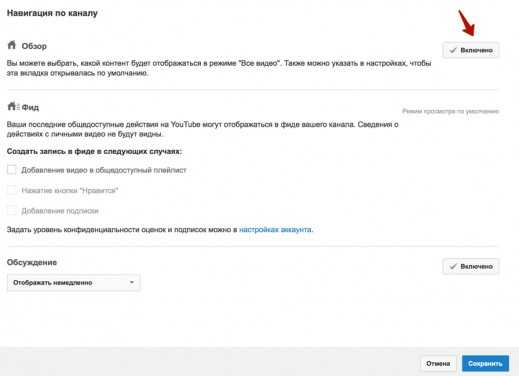
Дальше сохранить. После чего у вас сразу отобразятся возможности добавить трейлер и раздел к каналу.
Б) Добавляем разделы на главной странице канала
Чтобы добавить раздел, нажимаем кнопку «добавить раздел»:
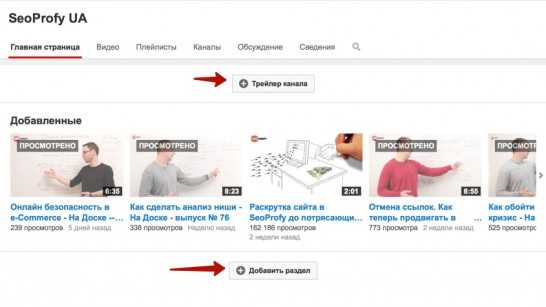
Важно: она появиться после того, как вы выполните настройки в пункте А.
После чего, выбираете то, что вы хотите видеть на главной странице. А так же выбираете формат расположения блоков.
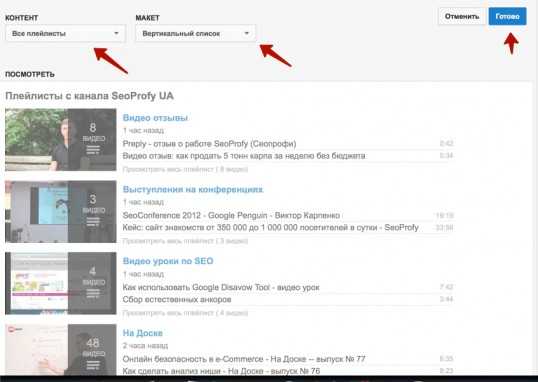
Чтобы настроить четко все по разделам, то лучше добавлять разделы по одному, например:
Просто в настройках выбираем один плейлист, ставим правильную ссылку и добавляем. Тогда каждый раздел создаем по отдельности.
После чего все выглядит хорошо структурировано, а именно:
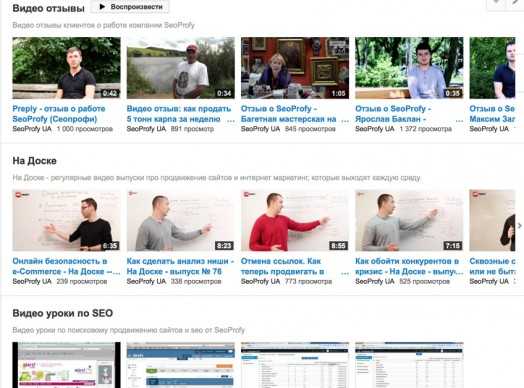
Какие разделы выводить выше, а какие ниже решайте сами. Обычно все делается на основании приоритетов или ваших личных соображений.
4. Трейлер канала
Трейлер канала обычно в себе содержит видео в котором:
— приветствие и кратко про сам канал
— новое свежее видео, которое нужно всем показать
Так как это первое видео, которое смотрит пользователь, попав на ваш канал. То ему нужно уделить внимание.
Чтобы добавить трейлер, нажимаем на кнопку «добавить трейлер»:
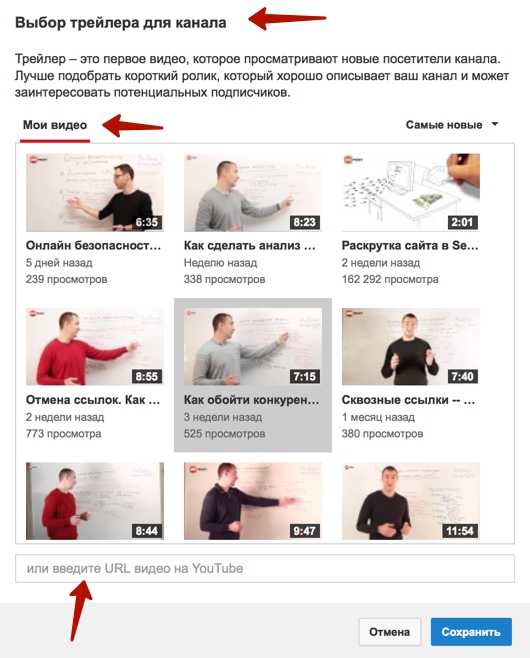
Выбираем нужно видео из загруженных на вашем канали, или просто вводим ссылку и быстро находим нужное видео.
Далее выбираем и сохраняем видео. В итоге это выглядит так:
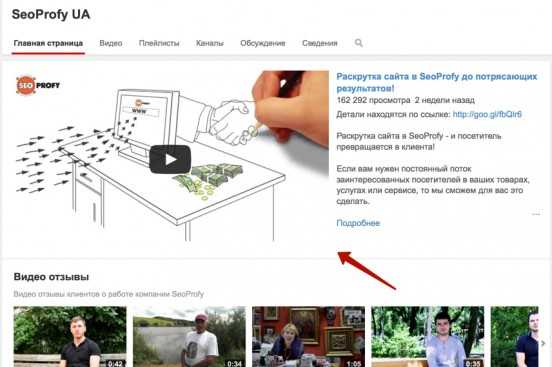
Трейлер канала можно постоянно менять. Например, совсем недавно мы сделали видео про то, как работает «раскрутка сайта» и выложили его на YouTube.
Оно информационно – продающее и наша с задача перенаправлять посетителей в первую очередь именно на него.
5. Избранные каналы
Это ссылки на другие каналы на Ютубе, которые вы так же рекомендуете своим пользователям.
Зачем это нужно?
По-мимо вашего канала, существует еще ряд качественных каналов, которые так же могут быть полезны вашим подписчикам и посетителям.
Это помогает:
— вашим посетителям
— привлечь новую аудиторию на ваш канал
Если контент на вашем канале качественный, то другие так же будут рекомендовать ваш канал. В итоге дополнительные посетители.
Это как раньше в блогосфере были сквозные ссылки с блогрола. Когда блоггеры обменивались сквозными ссылками с другими блоггерами.
А) Находим каналы
Б) Добавляем каналы
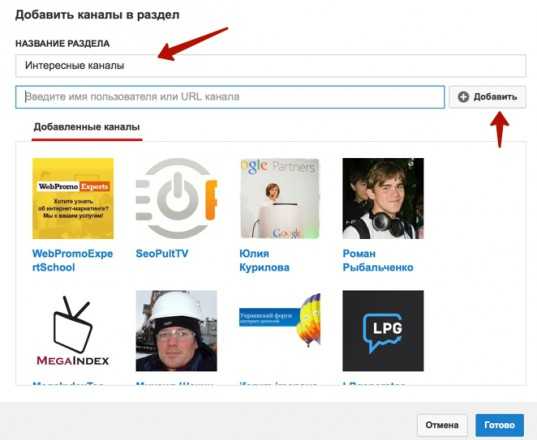
В итоге при просмотре вашего канала, справа будет такое:
Если ваш канал другие пользователи добавят себе как рекомендованные, то картина будет такой же на их каналах.
В заключение
В данной статье приведены самые основные момент оптимизации канала на YouTube, которые желательно сделать, чтобы сам канал показывался выше по нужным запросам, а так же вашим пользователям было как минимум удобней.
Оптимизация канала занимает не много времени, если у вас:
— есть заранее подготовленное фоновое изображение (или если вы дизайнер)
— есть видео контент на Ютуб канале
В ближайших статьях мы так же рассмотрим раскрутку самого канала и как это можно сделать.
Оцените статью
Загрузка...seoprofy.ua
Раскрутка на YouTube. Как оптимизировать канал на Ютубе
Раскрутка на YouTube. Как оптимизировать канал на Ютубе
Почему-то многие Ютуберы не отдают должное настройке и оптимизации своих каналов. Конечно, если выкладывать качественное видео, продвигать и рекламировать свой канал, то он безусловно займет свое высокое место среди сотен и тысяч конкурентов. Но почему бы не ускорить это восхождение и не сэкономить на рекламе, ведь грамотная оптимизация канала не только поднимет его траст, но и позволит с большими шансами вывести видео в ТОП, чтобы привлечь тысячи новых зрителей, а временами даже попасть в рекомендованные и сразу увеличить аудиторию канала на сотни тысяч зрителей.
Но не будет ходить вокруг да около и сразу перейдем к оптимизации канала. Мы постараемся всю информацию дать максимально просто и доступно, с рисунками и указателями, но если у Вас останутся вопросы, Вы всегда можете задать их в комментариях. Итак, приступим.
1. Настройка конфиденциальности
Настройка конфиденциальности нужда, чтобы удержать аудиторию внутри Вашего канала и не дать ей уйти чужие. Чтобы настроить ее, переходим по ссылке: https://www.youtube.com/account_privacy.
Далее ставим галочки в пунктах:
- Не показывать информацию о сохраненных плейлистах и о том, что мне понравилось
- Не показывать информацию о моих подписках
И нажимаем «Сохранить». На этом с настройкой конфиденциальности покончено.
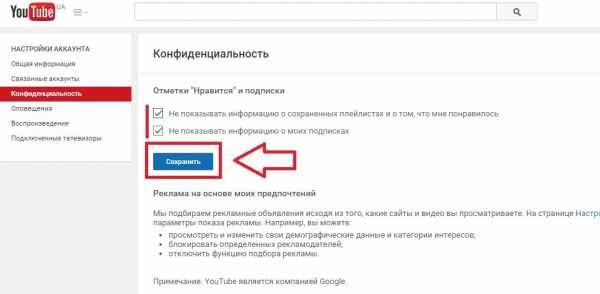
2. Подбор ключевых слов канала
Чтобы настроить теги, перейдите по ссылке: https://www.youtube.com/advanced_settings
Подбор ключевых слов канала – это самый важный этап оптимизации, потому что от того, насколько грамотно Вы подберете теги к своему каналу, будет зависеть эффективность выведения Ваших видео в ТОП и позиции, которые займет канал в поиске.
В идеале подбирать их при помощи KeywordPlanner от Google Adwords, но этот планировщик слов сделан несколько сложновато, поэтому можно ограничиться подбором слов от Яндекса, который значительно проще и за счет простоты может быть даже более эффективен планировщика от Google.
Итак, мы перешли на сервис Яндекса и теперь вобьем интересующее нас ключевое словосочетание и нажмем кнопку “Подобрать”. Если Вы записываете обзоры игр, то в поисковой строке надо вбить, например, “Minecraft выживание” или “Ведьмак Прохождение” (в зависимости от специфик Вашего канал). Для своей статьи мы вобьем ключевое «раскрутка канала».
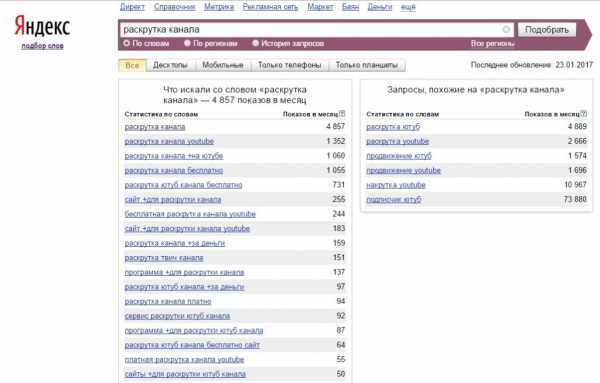
Из всех этих ключевых слов мы выберем те, которые больше всего отражают суть нашего канала:
- раскрутка канала
- раскрутка канала youtube
- раскрутка канала на ютубе
- раскрутка канала бесплатно
- раскрутка ютуб канала бесплатно
- сайт для раскрутки канала
- бесплатная раскрутка канала youtube
- сайт для раскрутки канала youtube
- раскрутка канала за деньги
- раскрутка ютуб канала за деньги
- раскрутка канала платно
- сервис раскрутки ютуб канала
- раскрутка ютуб канала бесплатно сайт
- платная раскрутка канала youtube
- сайты для раскрутки ютуб канала
- раскрутка youtube канала за деньги
После это вписываем все теги в соответствующий раздел через запятую.
Подойдите к подбору тегов максимально ответственно!
Далее по этому пункту выбираем страну «США» или «Великобритания», чтобы в дальнейшем без труда монетизировать канал, и ставим галочку в пункте «Разрешить показ рекламы рядом с моими видео».
При наличии связанного сайта с каналом, вписываем URL адрес сайта
Ставим галочку в пунктах:
- «Показывать в списках рекомендованных каналов»
- «Показывать число подписчиков моего канала»
Затем нажимаем «Сохранить»
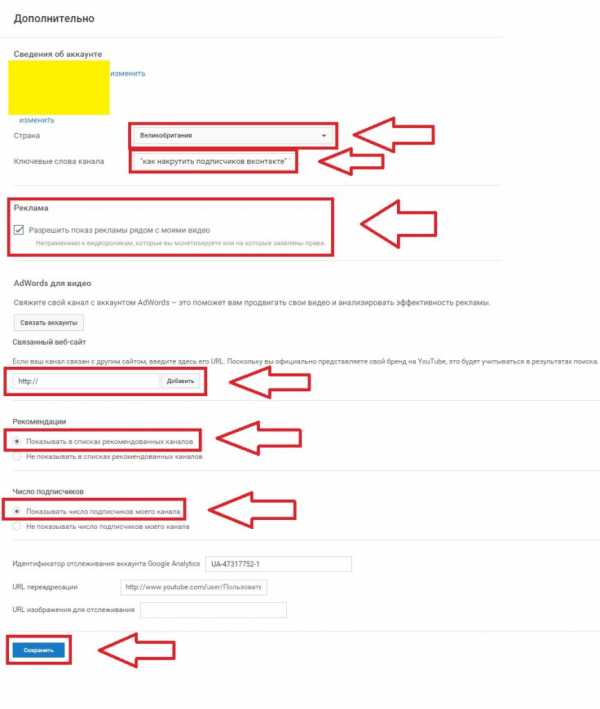
3. Монетизация канала
Если Партнерство не подтверждено, Вам сперва обязательно придется его подтвердить.
Затем, чтобы подключить монетизацию переходим по ссылке: https://www.youtube.com/features.
Затем подключаем монетизацию. Для этого напротив функции «Монетизация» нажимаем кнопку «Включить».
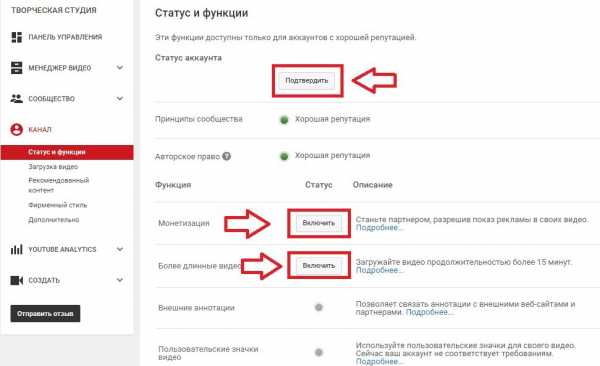
В открывшемся окне нажимаем кнопку «Включить монетизацию в моем аккаунте»
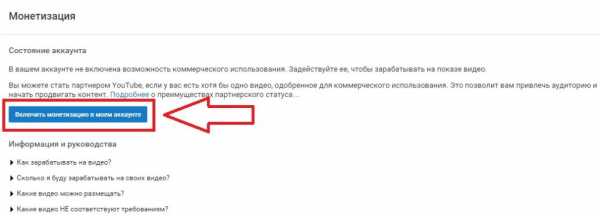
Далее необходимо поставить галочки во всех пунктах, касающихся принятия правил и нажать кнопку «Принимаю»
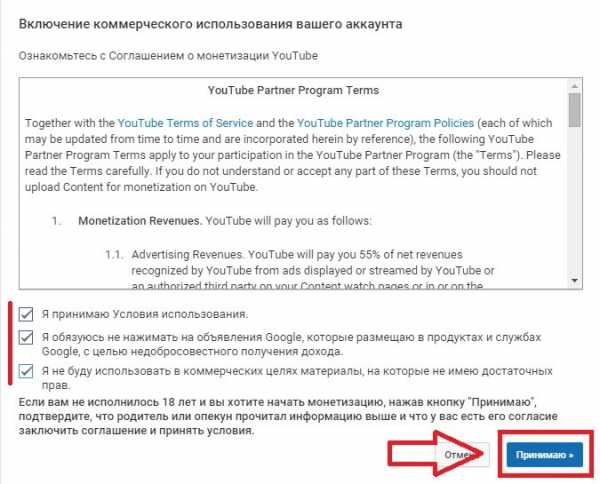
После этого все видео на канале будут монетизированы (при условии, что их содержание соответствует правилам коммерческого использования, т.е. уникальное, не ограниченное чьим-либо авторским правом). Для включения монетизации не обязательство, чтобы Ваш канал был подключает к Google Adsense или какой-либо партнерской медиа-сети. Правда, Вы еще не будете получать доход от канала, но наличие коммерческий просмотров положительно скажется при отправке запроса на подключения к партнерке.
Аналогично с монетизацией подключаем остальные функции: «Более длинные видео», «Трансляции», «Апелляции Content ID» и «Трансляции».
4. Фирменный стиль (логотип)
С брендированием все просто. Переходим по ссылке: https://www.youtube.com/branding, нажимаем «Добавить логотип канала» и загружаем файл, размером 250х250 пикселей
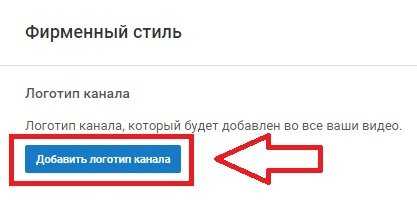
В разделе «Показывать» выбираем «Все время» и нажимаем кнопку «Обновить»
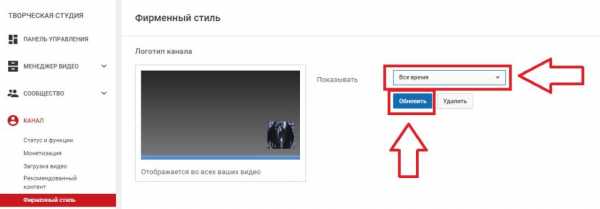
5. Загрузка видео
Далее переходим в раздел “Загрузка видео”: https://www.youtube.com/upload_defaults
Конфиденциальность ставим «Ограниченный доступ» (видео желательно публиковать только после полной его оптимизации, поэтому ограниченный доступ крайне важен. Меняйте статус на “Опубликовано” только тогда, когда в видео прописаны теги, название, уникальное описаний, добавлена уникальная картинка и т.д.)
Комментарии и рейтинги ставим галочку «Только одобренные» (чтобы избежать СПАМа и троллинга в комментариях)
Монетизация ставим галочку и подтверждаем кликом по «Ok»
Форматы объявлений ставим галочку напротив «Оверлеи In-Video» и «Объявления с возможностью пропуска»
Статистика видео убираем галочку в пункте «Показывать всем статистику на странице просмотра видео», чтобы конкуренты не смогли определить, как продвигается видео и сколько просмотров оно собирает ежедневно (такое знание поможет им обойти Ваше видео и занять более высокие позиции в ТОПе)
После нажимаем – «Сохранить».
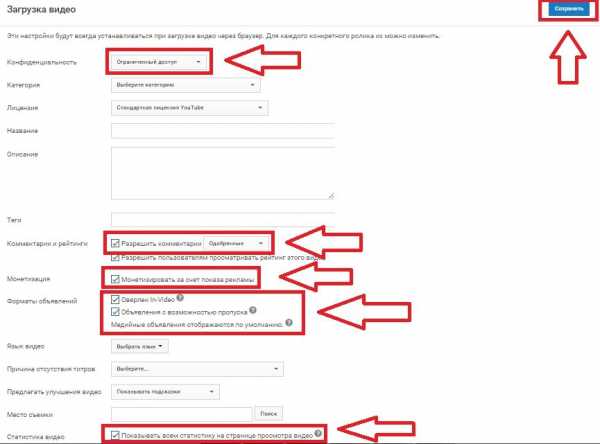
6. Настройка плейлистов
Настройка плейлистов делается тут: https://www.youtube.com/view_all_playlists. Она очень важна. Под каждый раздел или подраздел канала у Вас должен быть свой плейлист. И этот плейлист должен содержать ключевое слово, которое есть в каждом видео этого раздела. Если при выгрузке видео на канал, Вы сразу добавите его в одноименный плейлист, у видео будет значительно больше шансов выйти в ТОП поисковой выдачи.
7. Навигация канала (фид)
Продолжая познавать секреты, как оптимизировать канал на Ютубе, мы подошли к настройке навигации. Для этого перейдем на канал, справа под шапкой канала нажмем значок «Редактировать» и выберем пункт «Настройка навигации».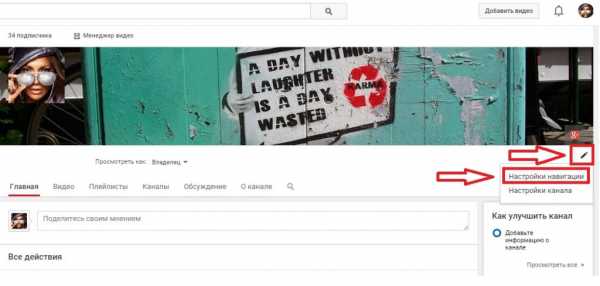
В открывшемся окне напротив «Обзор» нажимаем кнопку «Включить». После этого ставим галочку в пункте «Когда я добавляю видео в общедоступный плейлист». Затем в разделе «Обсуждение» выбираем меню «Отправлять на утверждение», чтобы избежать СПАма. После чего нажимаем «Сохранить»
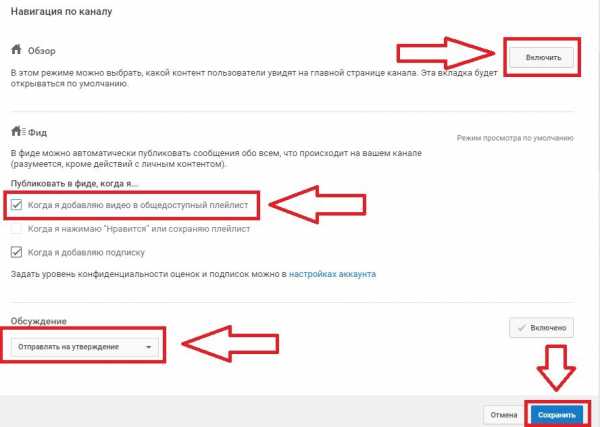
Далее добавляем раздел в форме «Для подписчиков», выбираем «контент» и «макет» для раздела. После чего нажимаем «Готово». При необходимости (большом количестве видео и/или плейлистов) можно добавить несколько разделов.
Далее переходим во вкладку «Для новых зрителей» и кликаем по кнопке «Трейлер канала». В открывшемся окне выбираем желаемое видео и нажимаем «Сохранить».
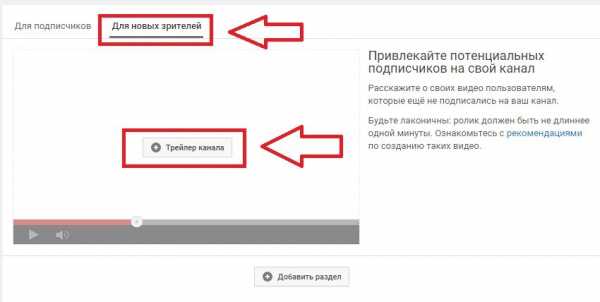
8. Описание канала
Переходим меню «О канале» и добавляем описание (обязательно уникальное и с ключевыми словами, которые Вы подобрали для канала), указываем email для коммерческих запросов и страну.
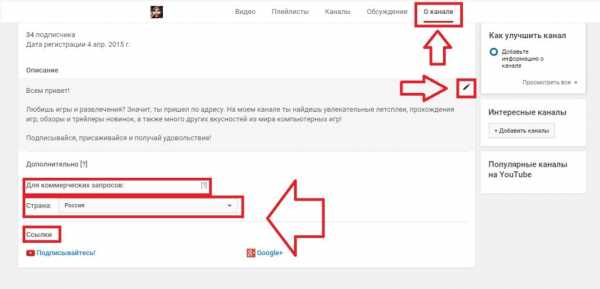
Далее добавляем ссылки (первая ссылка длинная + до 5 коротких). Если Вы не рекламируете через канал свою группу или сайт или другой ресурс, в «длинную ссылку» можно добавить призыв подписаться на канал. Для этого надо написать текст, например “Подписывайтесь!”, а в пункте с ссылкой прописать URL адрес канала с добавленным на конце ?sub_confirmation=1
Например:
https://www.youtube.com/user/MaxipopAdventures?sub_confirmation=1
https://www.youtube.com/channel/UCxViir64ga91BLkKaiT9diw?sub_confirmation=1
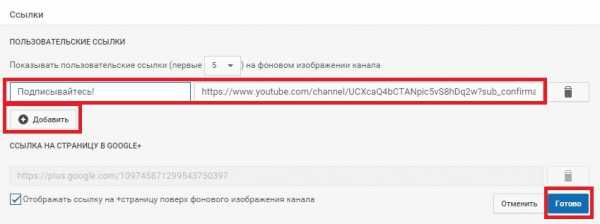
9. Интересные каналы
Кликаем по модулю «Интересные каналы» справа от описания и в открывшейся форме нажимаем «Изменить модуль».
Затем вставляем в форму URL адрес канала, нажимаем кнопку «Добавить». При желании можно добавить сразу несколько каналов. После внесения всех каналов, нажимаем кнопку «Готово». При помощи этого пункта Вы можете разрекламировать свой дополнительный канал или договориться с владельцем другого канала о взаимном пиаре.
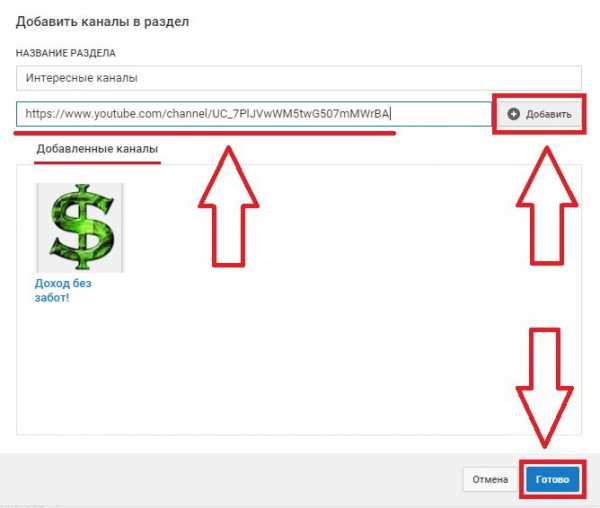
Если Вы не готовы тратить время на анализ ниши, поиск ключевых слов и другие настройки или не уверены в том, что сможете это сделать качественно, Вы всегда можете обратиться к нашим специалистам и заказать оптимизацию канала. Также Вы можете заказать оптимизацию видео, что многократно повысит шансы ролика выйти на топовые позиции в поиске.
Эпилог
Вот, собственно, и все. Теперь Вы знаете, как оптимизировать канал на Ютубе и мы уверены, что это позволит Вам быстрее и раскрутить свой канал. Но не забывайте временами проверять и дорабатывать ключевые слова, особенно если основная тематика канала изменилась или добавились новые проекты.
Также советуем ознакомиться с нашей статьей о том, как правильно выгружать видео, чтобы максимально повысить его шансы выйти в ТОП поисковой выдачи: Как продвинуть видео и раскрутить канал на YouTube.
Если у Вас остались вопросы, задавайте их в комментариях! Мы с удовольствием ответим!
Помните: для этого контента требуется JavaScript. Оценить запись: Загрузка...fast-prom.ru
5 советов по оптимизации канала на Youtube.
Youtube — отличная платформа для создания и раскрутки видео. Однако как дать понять зрителю, что есть еще интересные серии таких же видео, что если не просто один ролик, а часть сериала, часть курса или плейлиста? Мы рассмотрим 4 совета для создателей сериалов на Youtube.
1. Используйте последовательные теги и название.
Для каждого видео, которое является эпизодом сериала или входит в состав курса, плейлиста, вы можете использовать последовательные названия и теги.
Как сделать правильное название?
<Название сериала/курса> <№ Серии> <Название серии>
Например: Курс WordPress SEO #1. Постоянные ссылки.
Как выбрать подходящие теги?
Теги такие: <Название сериала><Навзание серии><номер серии><дата><несколько ключевых характеристик серии>.
Например: Курс WordPress SEO, Постоянные ссылки, часть 1, 26.06.2014, ЧПУ ссылки, настройка постоянных ссылок, ЧПУ WordPress.
2. Используйте единое начало всех серий своих видео.
Начинайте каждый эпизод в едином стилей. Пусть у вас будет подготовлен короткий промо-ролик в самом начале. В конце видео можете делать анонс следующей серии или сказать основные идеи, тематику следующего видео. Так вы добьетесь единства и последовательности ваших роликов, сможете удерживать внимание и интерес своих зрителей.
В примере каждое видео начинается с названия шоу «Жажда», наложенного на картинку напитка недели, а заканчивается видео анонсом рецепта следующей недели.
2.5. Создайте свой фирменный стиль.
Помимо использования фирменного начала и окончания роликов, используйте свой единый шрифт, музыку, цветовую гамму оформления видео. Так ваш ролики станут узнаваемы и неповторимы.
3. Следуйте графику публикации новых видео.
Размещайте новые видео по графику, например, всегда в один и тот же день недели (по средам и субботам). Донесите информацию о графике публикации новых видео до своих зрителей: упоминайте об этом во время видеороликов, а также добавьте график публикаций на страницу сведений канала и в картинку в шапке на главной странице канала.
Можете также разместить график публикаций в описании к видео и добавить ссылки на уже вышедшие серии видеороликов.
4. Организуйте ваши видео. Создайте удобные плейлисты.
Создайте тематические плейлисты, задайте для них понятные названия и описания. Разместите созданные плейлисты на главной странице вашего канала.
Для каждой тематики, каждого сериала или курса должен быть отдельный плейлист, чтобы зрители могли последовательно смотреть все серии видео.

Теперь вы знаете, как создавать сериалы, курсы или последовательные видео на вашем Youtube-канале. Используйте эти 5 советов и вы сможете удержать ваших зрителей и привлечь новую аудиторию, увеличив число подписчиков и количество просмотров.
 Оптимизация видео Youtube,Советы. permalink.
Оптимизация видео Youtube,Советы. permalink. konoden.ru
Оптимизация канала youtube
Оптимизация канала YouTube
Для того чтобы ваш канал на YouTube приносил больше пользы в виде подписчиков, просмотров и даже монетизации, его должны легко находить в поиске, а при заходе на канал пользователи должны видеть его приятное для глаз оформление. А заключается это все в одном понятии – оптимизация канала YouTube. Но прежде чем рассказать, как самостоятельно оптимизировать ваш аккаунт, я советую вам обратиться на сайт Avi1.ru, где за вас сделают часть работы, сохранив ваше время и усилия. Итак, по порядку:
- Вам необходимо оформить канал. А именно:
- Подобрать фоновое изображение (шапку), которое будет соответствовать вашему каналу и сразу определять, что ждет посетителей аккаунта. Не забудьте про логотип вашего канала
- Добавить описание канала. Оно может быть, как емким и описывающим все то, что вы предлагаете аудитории, так и коротким четким определением рода деятельности
- Указать дополнительные ссылки в сведениях. Ссылки могут быть на ваш сайт, соц сети или на еще один канал
- Далее структурируйте контент на канале. То есть, создайте плейлисты по тематикам видео. Например, у вас есть влог и ролики с инструкциями по прохождению игр. Все эт видео должны быть разделены на два плейлиста: «блог» и «летсплей». Для поднятия в топе по запросам, в названиях к плейлистам лучше прописывать ключевые слова.
- Добавьте разделы и на главной странице. Сделать это можно в настройках обзора, включив соответствующую кнопку и добавив ссылками необходимые плейлисты в каждый раздел
- Добавьте трейлер к вашему каналу на главной странице. Трейлер – это первый видеоролик, который просматривается при заходе на страницу вашего канала. По сути - это лицо вашего канала, как и шапка.
- Укажите ваши избранные каналы других пользователей. Взаимовыручка никогда не бывает лишней
- Не забывайте и о тегах. Прописывайте их грамотно, в умеренном количестве
Если вы воспользуетесь всеми советами по оптимизации YouTube, ваш канал несомненно принесет новые просмотры, а следовательно, подписчиков, лайков и возможность заработка.
Оптимизация видео для YouTube

Давайте рассмотрим пошагово все ключевые моменты при оптимизации видео для YouTube, которая принесет продвижение вашему каналу.
- Подберите ключевые слова для поиска и пропишите, используя их, данные к видео. А именно: название, описание, теги. Важно помнить, что заголовок должен чуть отличаться от названий видео других пользователей. Также ключевые слова можно использовать не более двух раз.
- Добавьте ссылки в описание видео. Для начала укажите ссылку на ваш канал, чтобы в последствии, при его копировании на другие сайты пользователи могли перейти на ваш аккаунт. Также добавляйте ссылки других своих проектов и на социальные сети (группы, страницы).
- Также в описание можно добавить, так называемый, time step. То есть вы указывайте точное время из вашего ролика и указывайте интересный момент, который могут увидеть зрители. Выглядеть это, примерно, будет так: «03:40 – Эмиграция с помощью покупки недвижимости»
- Делайте значки для каждого видео. Это то, что будет видеть аудитория в минимизированном предпросмотре на канале. Значки должны быть яркие, качественные и не нагруженные мелкими деталями.
- Не забывайте про аннотации. Добавляйте ссылки на другие ваши видеоролики или канал в само видео.
Вот так в несколько несложных шагов вы сможете оптимизировать и продвинуть свое видео в YouTube.
Автор статьи: Наталья Морозова
Подписывайтесь на нашу группу в контакте vk.com/club.ssdru
s-sd.ru
Оптимизация канала YouTube
Оптимизация канала YouTube, зачем это нужно?
На днях я проводила опрос и на один вопрос «Оптимизирован ли Ваш канал на YouTube» многие подписчики ответили, что не понимают, зачем это надо. Поэтому в этой статье я хочу дать ответ.
Потому что если, назвать видео высоко конкурентным или средне конкурентным словом, (хотя встречаются и низко конкурентные запросы, по которым продвинуться бесплатно уже довольно сложно), то чтобы оно вышло в поиск необходимо приложить много усилий.
Но для того, чтобы вышел канал, не так много. Почему? Потому что мало кто его оптимизирует. Часто, называют просто своим именем или username. Или псевдонимом с цифрами, что еще хуже.
Так было и у меня, когда я не знала, как правильно назвать канал.
Когда я только начинала изучать YouTube, тогда мне попалась запись он-лайн семинара одного молодого парня.
В то время я поглощала всю информацию о видео и о YouTube, которая попадалась на глаза.
Он там говорил, что свой канал надо называть доменом своей воронки. Я послушала и так сделала. Но потом, когда углубилась в изучение YouTube, то пришла к выводу, что это большое заблуждение.
Потому что, кто будет искать там вашу воронку??? Люди приходят туда искать ответы на свои вопросы.
Поэтому я всегда рекомендую, пока вы еще не известны в интернете, то называйте свой канал ключевым запросом, который ищут.
НО, если вы пришли продвигать бренд, то стоит сразу назвать канал именем бренда, со временем о нем узнают и будут искать, если будете заниматься продвижением.
Теперь давайте посмотрим, как оптимизировать канал.
1. Зайдите на свой канал
2. Затем в настройки канала, нажав на карандаш в правом углу под обложкой.
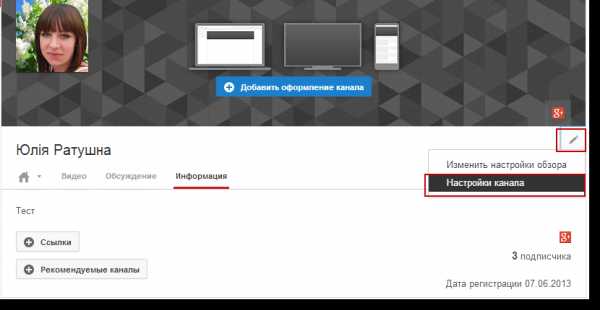
3. Потом во вкладку Дополнительно.
Тут вы можете изменить название канала и прописать ключевые слова. Обязательно нажмите на кнопку готово.
4. А вот описание канала пишем на главной странице видеоблогга, во вкладке информация.
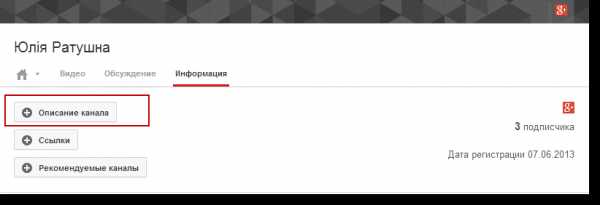
Необходимо нажать на кнопку «описание канала», если описания ранее не было. Или на карандаш, справа от описания, если уже было написано пара предложений. Дальше следует написать описание с ключевыми словами и нажать на кнопку готово.
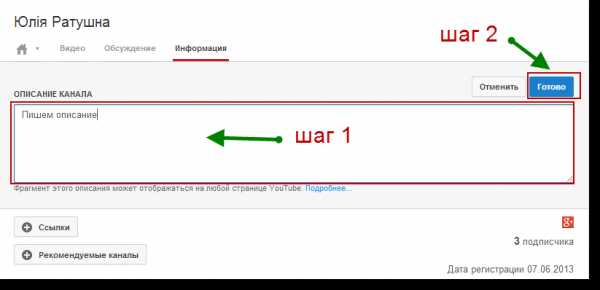
В описании прописывайте ключевые слова так, чтобы они легко читались. Как Вы пишите пост на блог.
Теги прописываете через запятую и нажимаете кнопку Готово.
Ну вот и все, пройдет немного времени и Ваш видео блог будут находить в поиске. Конечно еще зависит от того насколько Вы проявляете на нем активность, как часто загружаете ролики, сколько человек в день подписывается на Ваши видео и т.д.
Напишите в комментариях, была ли полезна эта статья «Оптимизация канала YouTube»
P.S. Поделитесь с друзьями в социальных сетях, твиттните этот пост. Буду благодарна.
Вернуться на главную страницу.
Похожие статьи:
Оптимизация видео – Правда или ложь?
Оформите здесь подписку на видео канал "Продвижение в интернет от Юлии Ратушной"
juliyaratushnaya.ru
Оптимизация канала и видео на YouTube под: Яндекс, Google и Ютуб
Оптимизация канала на YouTube - для чего это нужно

Оптимизация канала YouTube важна для его коммерческого успеха. Кроме размещения интересных видеоматериалов, следует привлекательно оформить страницу и использовать некоторые другие приемы. Оптимизация youtube состоит из конкретных действий, направленных на лучшее взаимодействие со зрителями, вызывающими у них желание задержаться на данном канале, зайти еще раз и оставить о нем положительные отзывы. Важная часть оптимизации youtube - подбор и анализ ключевых слов. По ним содержание канала оценивают поисковые роботы, посещающие страницы Интернета. Подробности можно узнать из публикаций, посвященных SEO-технологиям. Здесь представлено несколько полезных советов по продвижению и раскрутке канала на YouTube.
Оптимизация видео на YouTube - как это сделать
Оптимизация видео для YouTube включает его название, описание, субтитры, категорию и комментарии. Текстовое сопровождение оказывает большое влияние на мнение зрителей о фильме. Название (до 70 знаков длиной) должно хорошо описывать суть фильма и включать ключевые слова, относящиеся к содержанию. Тогда поисковые роботы полностью будут показывать название в результатах, и присваивать ему высокий рейтинг. Хорошее описание (длиной до 160 знаков) содержит ссылку на сайт и очень кратко рассказывает о фильме с использованием ключевых слов. Если посетитель захочет прочитать более подробное описание, он перейдет по ссылке. Помощь по раскрутке канала на YouTube Вы найдете, перейдя по ссылке.
YouTube предусматривает несколько категорий фильмов. Это - новости, развлечения, музыка, игры, спорт, путешествия, транспорт, наука, образование, анимация, блоги, животные, комедийный жанр. При правильном выборе категории повышаются шансы, что зрители просмотрят фильм в результате целенаправленного поиска. Комментарии содержат подсказки и предложения, например, перейти к следующему фильму. Для создания субтитров существуют специальные программы, распознающие человеческую речь. Для людей с ослабленным слухом это незаменимая оптимизация видео для YouTube. Кроме названия и описания, youtube оценивает видео по количеству просмотров и оценкам зрителей (нравится или не нравится). Одним из самых эффективных способ продвижения видео на Ютубе, является набор большого количества просмотров, сделать просмотры самостоятельно в большом количестве довольно сложно, поэтому многие прибегают к покупке просмотров на ролики. С помощью большого количества просмотров, можно вывести видео в топ или например в тренды.
Улучшение элементов канала
Неплохо сделать страницу на youtube похожей на оформление собственного сайта. Такая же цветовая гамма и декорации приятны для посетителей. В социальный профиль следует включить все ссылки на свои аккаунты в социальных сетях. Регулярное выкладывание новых фильмов - естественный и наилучший способ оптимизации канала Youtube. Интересные видео приучают зрителей постоянно посещать данный канал, следить за обновлениями. Фоновое изображение (шапки для канала) - эффективный метод оптимизации на YouTube, достойный отдельного обсуждения. Значок канала, который показывают на Ютюб и в Гугле должен хорошо смотреться в полном и уменьшенном формате. Логотип дает возможность узнать работу определенного автора и привлекает тех, кому уже понравились его съемки. Трейлер - визитная карточка канала. Его первым видят посетители, и составляют предварительное мнение о канале. Если оно хорошее, велика вероятность, что посмотрят полные версии фильмов.
Рекомендованный плейлист со ссылками на фильмы изображается одинаково во всех роликах, в левом нижнем углу. Собрав качественную подборку, можно вызвать одобрение зрителей. Подсказки и всплывающие карточки видны, когда пользователь наводит курсор на ссылку. Это хорошие элементы рекламы на Ютуб, но злоупотреблять ими не стоит, лучше делать их тематическими и интересными.
avi1.ru
Оптимизация канала Youtube
 Оптимизация канала Youtube для скорейшего развития и успеха
Оптимизация канала Youtube для скорейшего развития и успеха
Рост популярности канала способствует увеличению доходов его владельца, поэтому актуальна оптимизация YouTube и для поисковых систем, и для самих пользователей. Большинство потенциальных зрителей находит подходящие видеозаписи именно с помощью поисковиков и, если есть что показать, надо представить «товар лицом». Оптимизация канала YouTube проводится именно для того, чтобы как можно больше людей заметило при поиске видеоролики с конкретного url.
Накрутка просмотров на канал YouTube
Аватар и логотип канала - нужны ли подобные данные и зачем
Правилом хорошего тона считаются оригинальные аватар и логотип канала - красивые и запоминающиеся. Фоновое изображение тоже должно быть подходящим, обычно оно подбирается по тематике контента (узнайте, как сделать шапку для канала, перейдя по ссылке).
Для рациональных зрителей важно заранее представлять, что они увидят - у канала должно быть ясное описание, чтобы содержимое видеозаписей не стало неприятным сюрпризом. Это привлекает и подписчиков - найдя нужный канал и оценив качество контента, люди подписываются для извещений о пополнениях. Читайте о том, как привлечь подписчиков на свой канал, здесь.
Кстати о качестве содержимого. Важна не только суть, но и форма подачи, поэтому следует заботиться о четкости изображения, профессионально снимать и тщательно корректировать. Оптимизация видео для YouTube включает и обработку роликов для комфортного просмотра в оконном режиме, а не на весь большой экран. Для защиты от посягательств в настройках добавляется т.н. «водный знак» - он заметен при просмотре видео и сохраняется при копировании. Также полезно обращать внимание на рекомендации в панели управления.
Оптимизация YouTube для продвижения: ключи и настройки
Для удобной навигации, размещения ссылок и иных полезных сведений, используются аннотации. Оптимизация канала YouTube по разделам (плейлистам) систематизирует контент - посетителям будет удобнее искать нужное среди общего ассортимента. Кроме названия, еще делают превью (картинку) к видеороликам, указывают место съемки и категорию. Оптимизация видео для YouTube касается и названия, и описания - рекомендуется вписывать ключевые слова везде, где только можно (подробную информацию о тегах ютуб вы найдете в данной статье). Главное, не перестараться, чтобы смысл текста оставался понятным. Сами ключи тоже со временем стареют, поэтому тексты следует иногда обновлять. По правилам самого видеосервиса, посторонних ссылок и нерелевантных сведений в описании быть не должно - и лучше это соблюдать. Рекомендуется использовать общие ключи и специальные, для поиска по узкой тематике.
Оптимизация YouTube, как профессиональное сопровождение канала и точная настройка параметров - верный способ увеличения доходов от контента и популяризации видеороликов. Чем более привлекательными будут настройки для алгоритмов ранжирования и содержимое для посетителей - тем больше получится на этом заработать. Чтобы выяснить, как зарабатывать на YouTube, изучите следующую тему.
Услуги сайта:
Накрутка лайков и подписчиков на канал YouTube
Статьи о продвижении и монетизации в YouTube
- Скорость накрутки подписчиков
- Качество подписчиков и цена
- 8 секретов набора подписчиков
- Как бесплатно накрутить просмотры
- Youtube комментарии
- Оформление канала Youtube
- Сколько платят за просмотры на Youtube
- Шапки для канала
- Оптимизация канала Youtube
- Как изменить ссылку канала на Youtube
- Как сделать: заставку, обложку, значок
- Как создать канал на Youtube
- Ключевые слова Youtube
prtut.ru